Reklama
 V mojom predchádzajúci článok Chráňte svoj systém pomocou antivírusového softvéru Clam [Windows]Niektoré antivírusové nástroje sú skutočne zložité zistiť a skontrolovať, či sú také dobré, ako tvrdia, najmä v porovnaní s inými antivírusovými nástrojmi. Niektorí hovoria, že vírusy dokážu veľmi dobre odstrániť, ... Čítaj viac , Pokryla som oficiálneho klienta Windows pre Clam AntiVirus, nástroj na antivírusové skenovanie s otvoreným zdrojom, ktorý je k dispozícii na viacerých platformách. ClamAV však môže byť ešte viac populárny v systéme Linux, kde prvýkrát začal svoj život. V tomto článku sa pozrieme na najpopulárnejšieho klienta ClamAV pre Linux, známeho ako ClamTk.
V mojom predchádzajúci článok Chráňte svoj systém pomocou antivírusového softvéru Clam [Windows]Niektoré antivírusové nástroje sú skutočne zložité zistiť a skontrolovať, či sú také dobré, ako tvrdia, najmä v porovnaní s inými antivírusovými nástrojmi. Niektorí hovoria, že vírusy dokážu veľmi dobre odstrániť, ... Čítaj viac , Pokryla som oficiálneho klienta Windows pre Clam AntiVirus, nástroj na antivírusové skenovanie s otvoreným zdrojom, ktorý je k dispozícii na viacerých platformách. ClamAV však môže byť ešte viac populárny v systéme Linux, kde prvýkrát začal svoj život. V tomto článku sa pozrieme na najpopulárnejšieho klienta ClamAV pre Linux, známeho ako ClamTk.
O spoločnosti ClamTk
ClamTk je k dispozícii pre väčšinu populárnych distribúcií, ako sú Ubuntu a Fedora, ale je možné ho nainštalovať na všetky systémy pomocou kompilácie zdrojového kódu. V Ubuntu ho môžete nainštalovať vyhľadaním „Clam“ a nainštalovaním „Virus Scanner“ alebo spustením v termináli:
sudo apt-get install clamtk
Vo Fedore by ste ju mali mať možnosť nainštalovať vyhľadaním výrazu „clamtk“ v správcovi balíkov alebo spustením v termináli:
sudo yum nainštalujte clamtk
Rozhranie
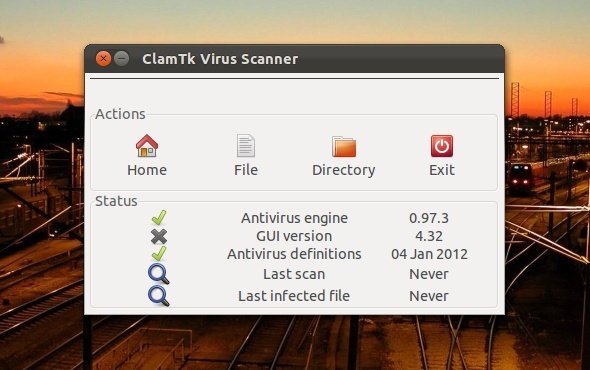
Akonáhle je nainštalovaný, choďte do toho a otvorte ho z vašej pomlčky / ponuky / atď. Uvidíte teraz (veľmi jednoduché) hlavné okno aplikácie. Existuje niekoľko rôznych tlačidiel na skenovanie vášho domovského priečinka, adresára alebo súboru alebo na ukončenie aplikácie. Pod týmito tlačidlami je niekoľko kontrol vykonaných programom, aby sa zistilo, či je nainštalovaná najnovšia verzia motora ClamAV, najnovšia verzia GUI a najnovšie definície vírusov.
Definície vírusov by sa mali automaticky aktualizovať pomocou plánovača (viac o tom neskôr), zatiaľ čo verzia motora a verzia GUI závisia od toho, čo sa posúva do vašej distribúcie úložiska. Ak sú ktorékoľvek z týchto dvoch položiek zastarané, mali by ste o tom informovať správcov úložísk odporúčanou metódou. Väčšina distribúcií požaduje, aby ste podali sťažnosť na chybu alebo jednoducho počkali.
Možnosti ponuky
Okrem veľmi zjednodušujúceho rozhrania sú v ponukách skryté aj niektoré ďalšie pokročilé funkcie. V časti Skenovanie nájdete niekoľko ďalších možností skenovania vrátane rýchlych a rekurzívnych skenov. V časti Zobraziť môžete vidieť históriu akcií vykonaných s programom a tiež vyčistiť tento denník. V časti Karanténa môžete skontrolovať stav položiek v karanténe, obnoviť alebo odstrániť jednotlivé položky v karanténe alebo jednoducho vyprázdniť celú karanténu.

V časti Spresnenie môžete naplánovať kontroly, spustiť antivírusového sprievodcu, odoslať súbor na analýzu alebo vylepšiť ďalšie preferencie. Plánovač je dôležitá funkcia, pretože uľahčuje pobyt bez vírusov a nevyžaduje, aby ste si zapamätali spustenie skenera. Nahrádza tiež nedostatok ochrany v reálnom čase. Pomocou plánovača môžete naplánovať kontroly vášho domovského priečinka alebo celého počítača, ako aj aktualizácie definícií vírusov.

Predvoľby zahŕňajú viac predvolieb skenovania, možnosti spustenia a možnosť pridať na zoznamy povolených položiek aby neboli skontrolované, a možnosti servera proxy, aby ste mohli získať definície vírusov bez akýchkoľvek záležitosti.
Nakoniec v časti Pomocník môžete manuálne skontrolovať aktualizácie antivírusového modulu a GUI a vyhľadať informácie o samotnom GUI.
záver
ClamTk je ľahko použiteľné GUI pre ClamAV engine, ktoré by vám malo pomôcť udržať váš vírusový systém Linux voľný. A čo je dôležitejšie, tento jednoduchý nástroj vám pomôže zbaviť sa nepríjemných vírusov, ktoré môžu byť na samostatnom pevnom disku alebo vymeniteľnom médiu. Nezabudnite, že ako záchranné riešenie môžete naštartovať prostredie Linuxu pomocou LiveCD a nainštalovať ClamTk na boj proti vírusu, ktorý môže trápiť váš počítač so systémom Windows.
Čo si myslíte o ClamTk? Existuje nejaké antivírusové riešenie v systéme Linux, ktoré je lepšie? Dajte nám vedieť v komentároch!
Danny je senior na University of North Texas, ktorý má všetky aspekty softvéru s otvoreným zdrojom a Linuxu.


